Como domar notificações na tela de bloqueio do seu iPhone com diferentes estilos de exibição do iOS 16
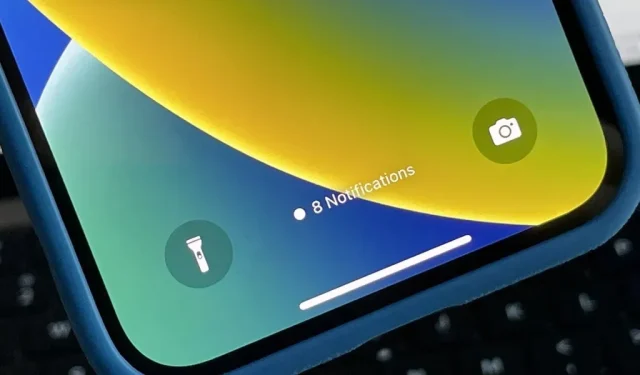
Você provavelmente recebe uma grande quantidade de notificações em seu iPhone todos os dias – talvez até a cada hora – o que pode sobrecarregar rapidamente sua tela de bloqueio. Com a Apple focada na personalização da tela de bloqueio no iOS 16, agora existem opções que podem reduzir o espaço da tela ocupado pelas notificações da tela de bloqueio, dando a você mais espaço para desfrutar de todos os seus papéis de parede diferentes.
No iOS 16, existem três maneiras de exibir alertas na tela de bloqueio do seu iPhone. O primeiro é muito semelhante ao iOS 15, enquanto o último oferece uma aparência nova e concisa. O terceiro é ainda mais conciso, mostrando apenas o número de novas notificações, mas não mostra quais são.
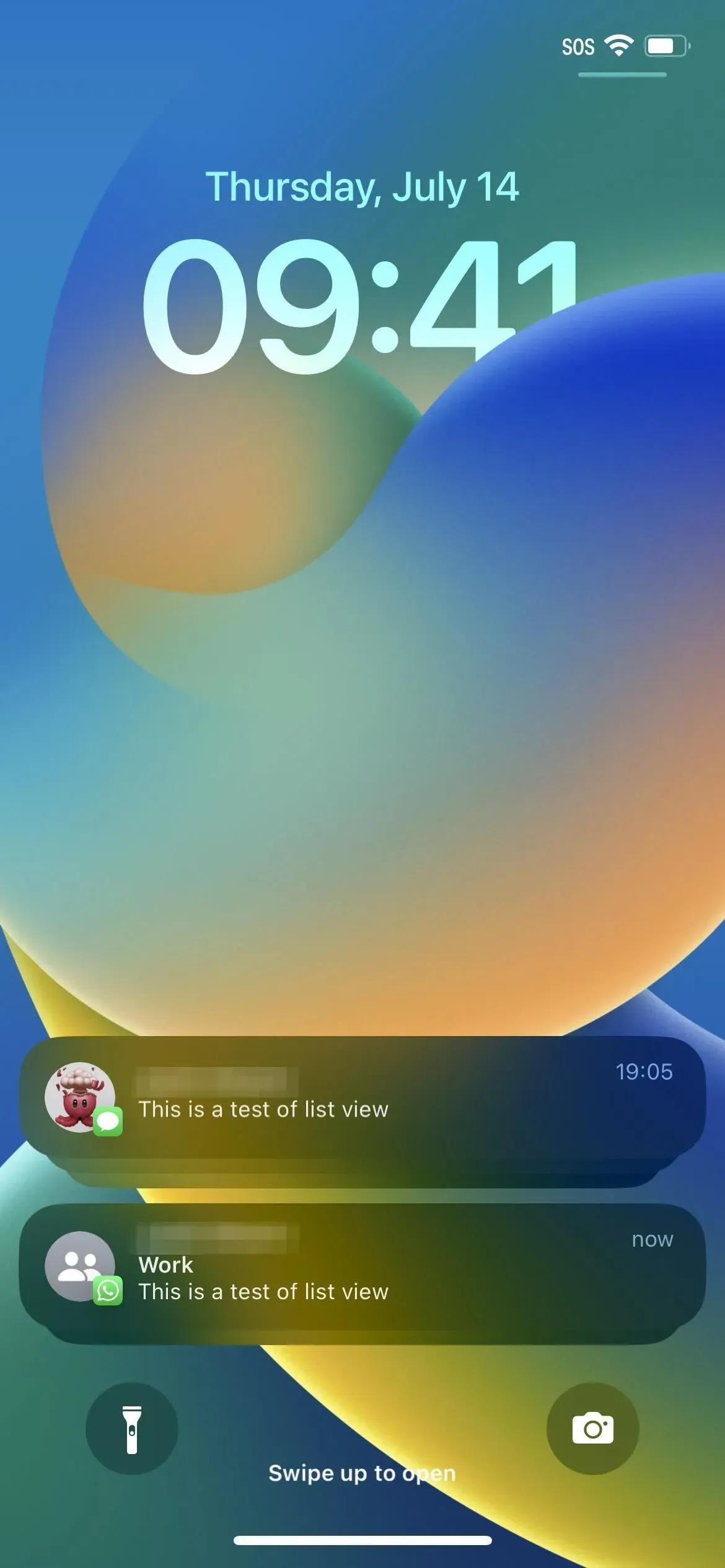
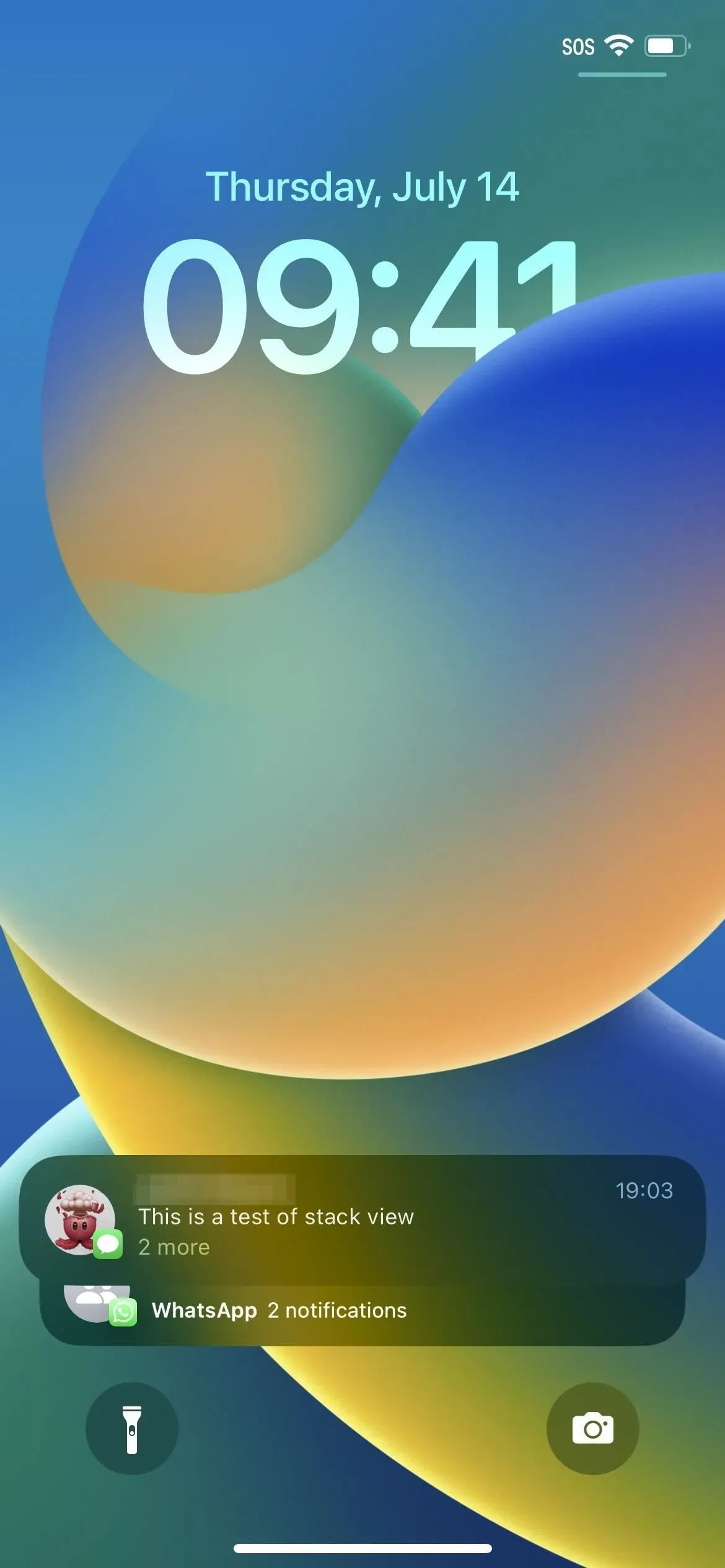
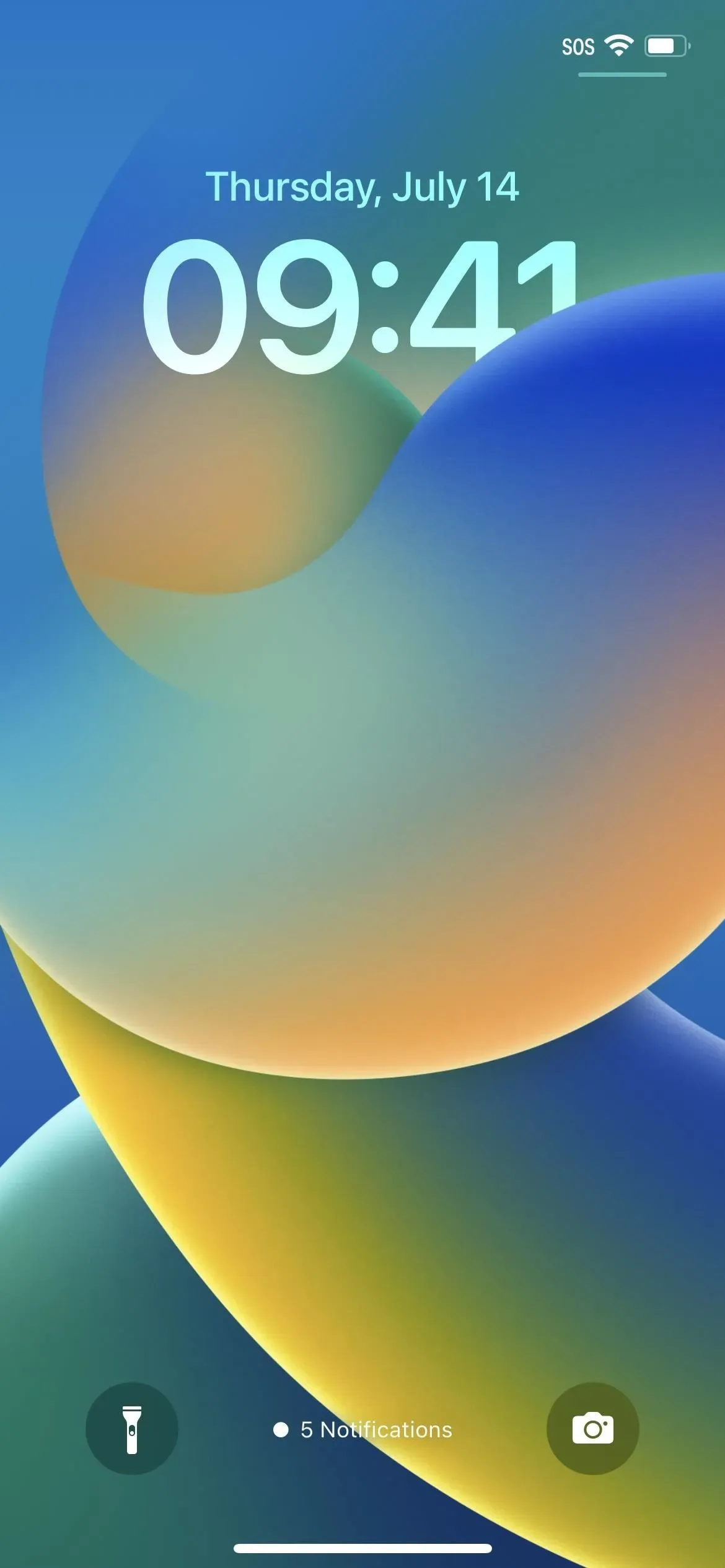
Novos estilos de notificações na tela de bloqueio, da esquerda para a direita: lista, pilha e quantidade.
O software iOS 16 da Apple ainda está em versão beta, então ainda existem algumas deficiências que precisam ser corrigidas para que os novos estilos de exibição de notificação funcionem como deveriam. Mas o conceito é bastante simples e, abaixo, você pode ver como tudo funciona depois de configurado e funcionando perfeitamente.
Como alterar o estilo de notificação no iOS 16
Vá para Configurações -> Notificações -> Exibir como e selecione Contador, Pilha ou Lista. A Apple não fornece descrições ou exemplos para nenhuma dessas opções, mas explicaremos cada uma delas com mais detalhes abaixo.
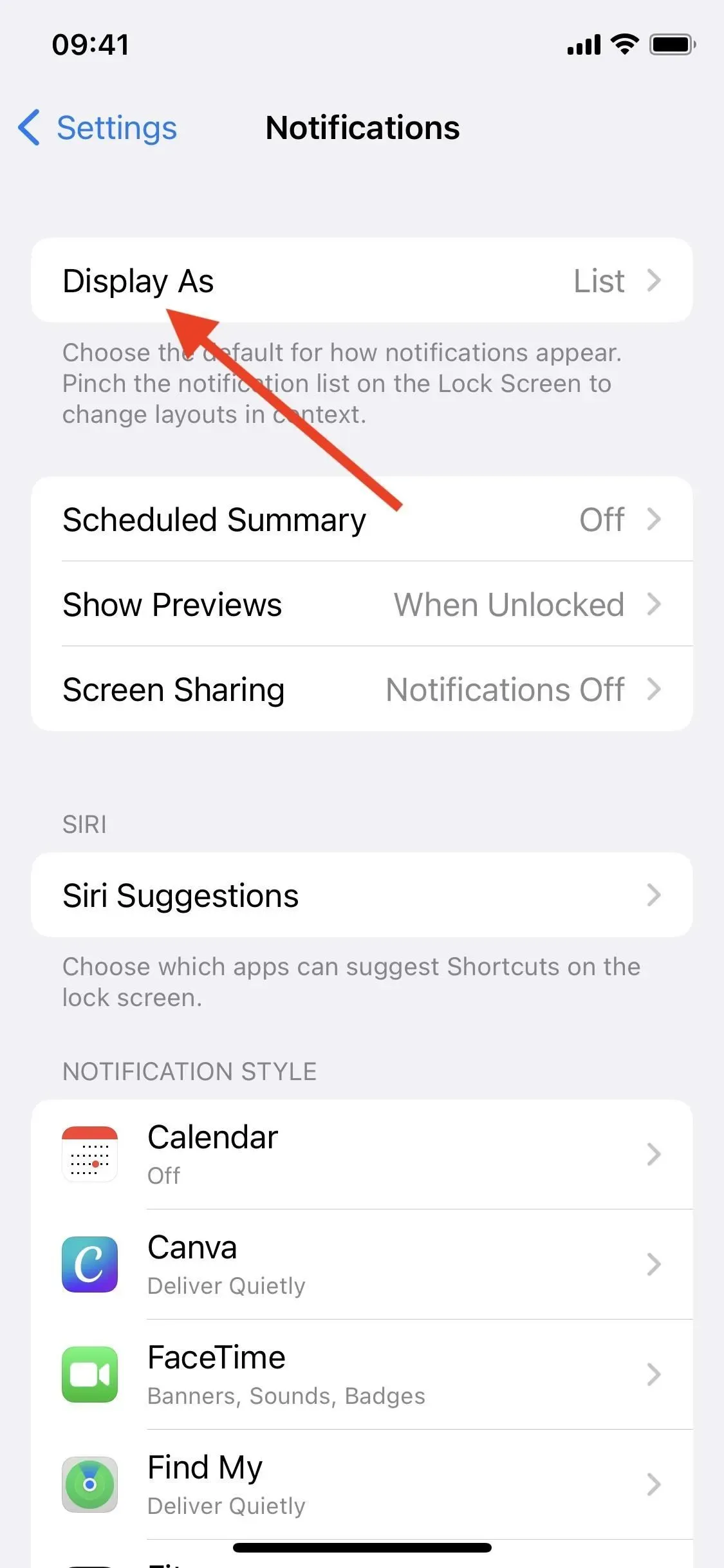
Notificações exibidas como uma lista
O layout da lista é semelhante a como as notificações aparecem na tela de bloqueio do iOS 15. Ao receber novas notificações, você as verá como alertas individuais ou grupos, um após o outro. No entanto, eles aparecem na parte inferior da tela de bloqueio em vez de na parte superior, para que seu papel de parede permaneça visível pelo maior tempo possível.
Na exibição de lista, você pode deslizar para cima na tela de bloqueio como antes para exibir alertas antigos na Central de Notificações. Se quiser alterar o layout da lista para uma pilha, você pode beliscar a tela ou deslizar a lista para baixo. (Observe que, se você deslizar de cima para baixo na lista, poderá abrir o Spotlight.)
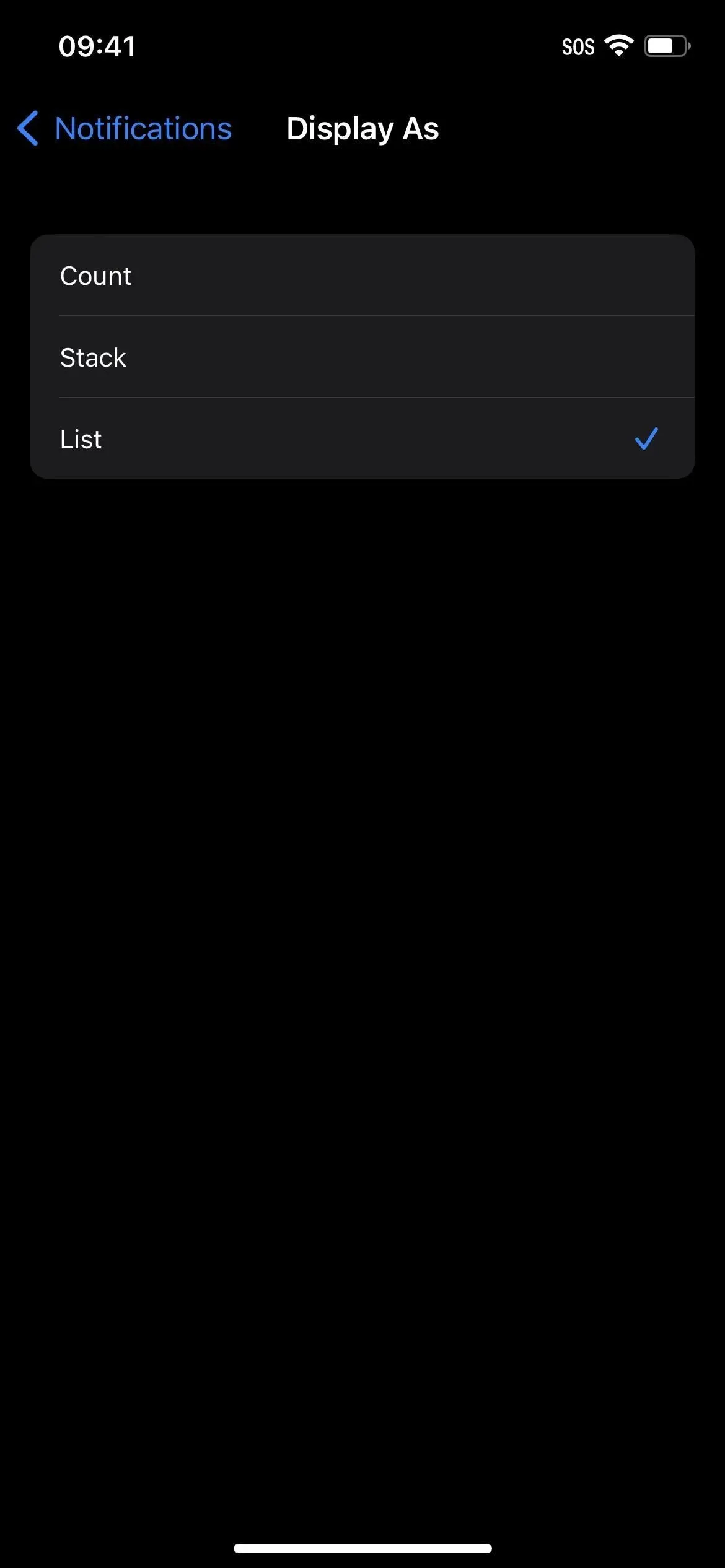
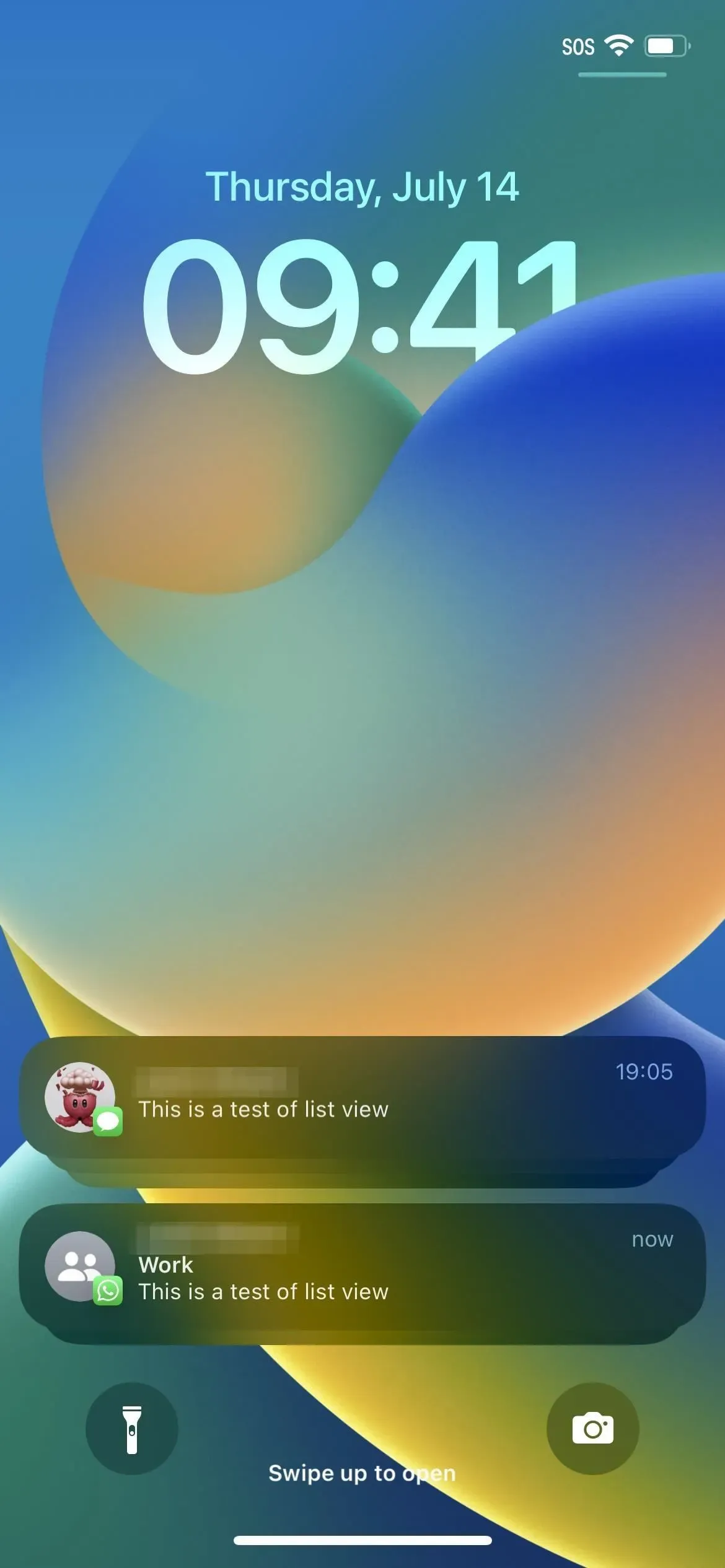
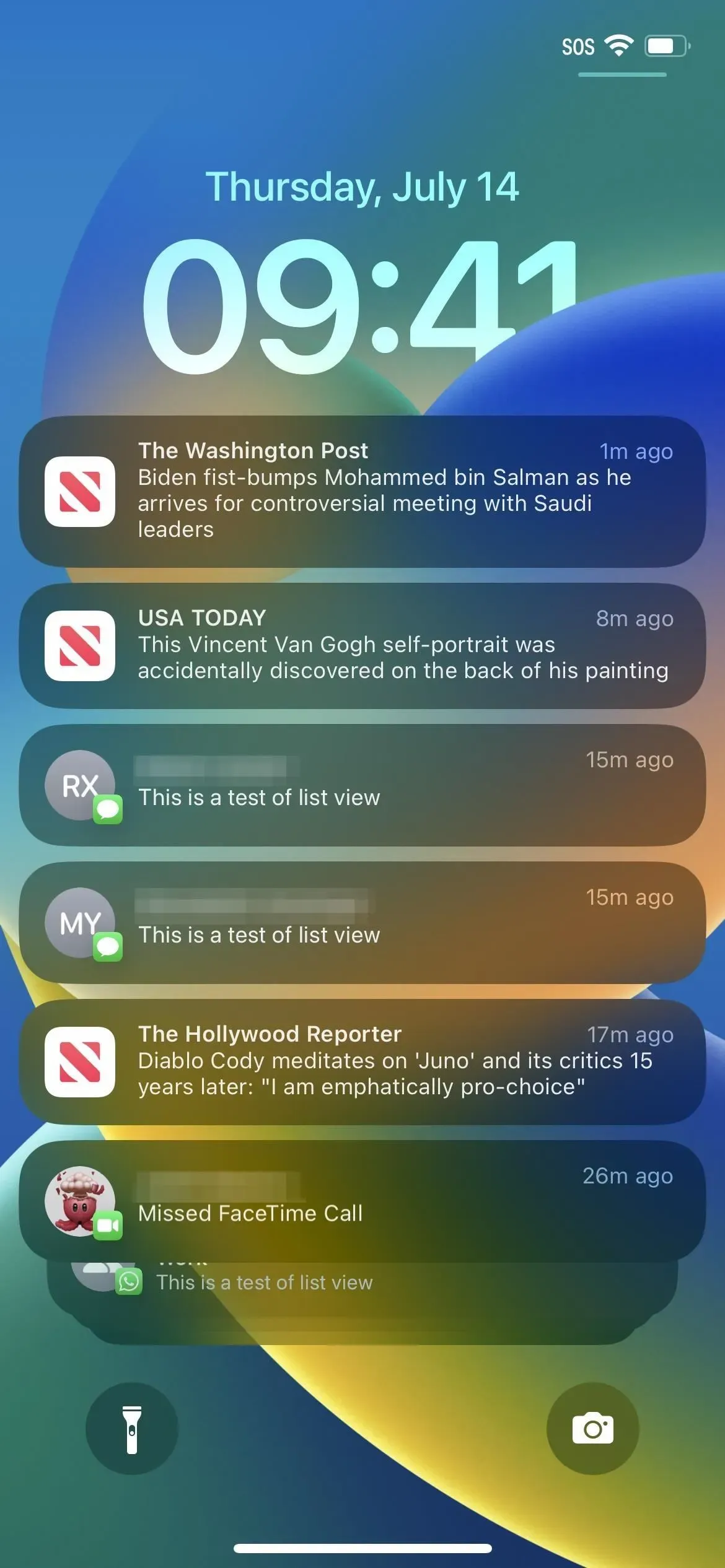
Nova exibição de lista com poucas notificações (centro) e muitas (direita).
As notificações são exibidas em uma pilha
Na exibição de pilha, suas notificações sempre serão empilhadas umas sobre as outras na parte inferior da tela de bloqueio. O alerta mais recente estará no topo e você poderá ver parte do segundo alerta. O terceiro da lista mostrará quantas notificações existem e de quais aplicativos elas vêm.
Esse estilo é útil se você tiver muitas notificações recebidas, mas ainda quiser ver as mais recentes e, ao mesmo tempo, reduzir a confusão visual.
Na exibição de pilha, você pode deslizar para cima ou espalhar os dedos na tela de bloqueio para convertê-la em um layout de lista. Você pode deslizar para cima para abrir notificações mais antigas no Centro de Notificações. Se quiser alterar o layout da pilha para o estilo de contagem, você pode beliscar a tela ou deslizar para baixo na pilha. (Observe que, se você deslizar de cima para baixo na pilha, poderá abrir o Spotlight.)
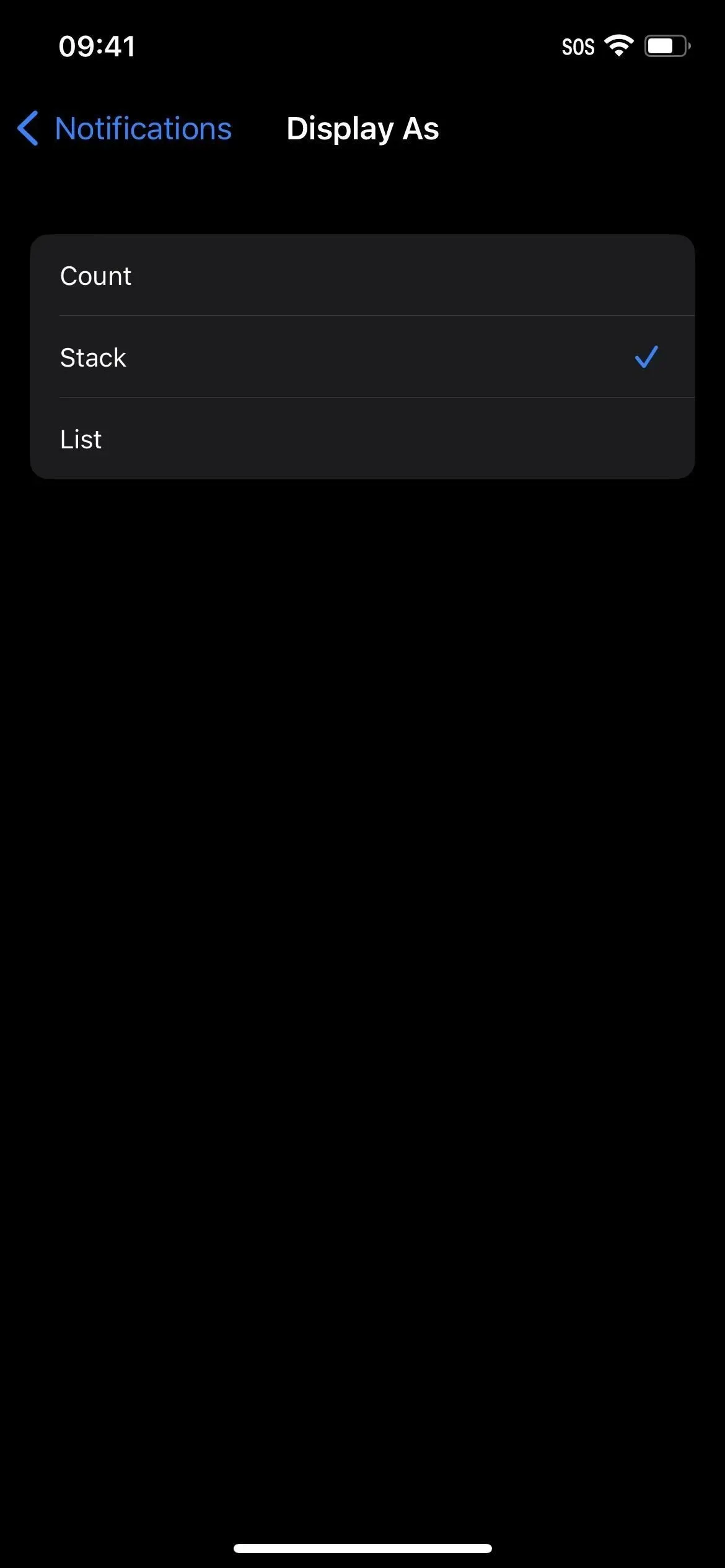
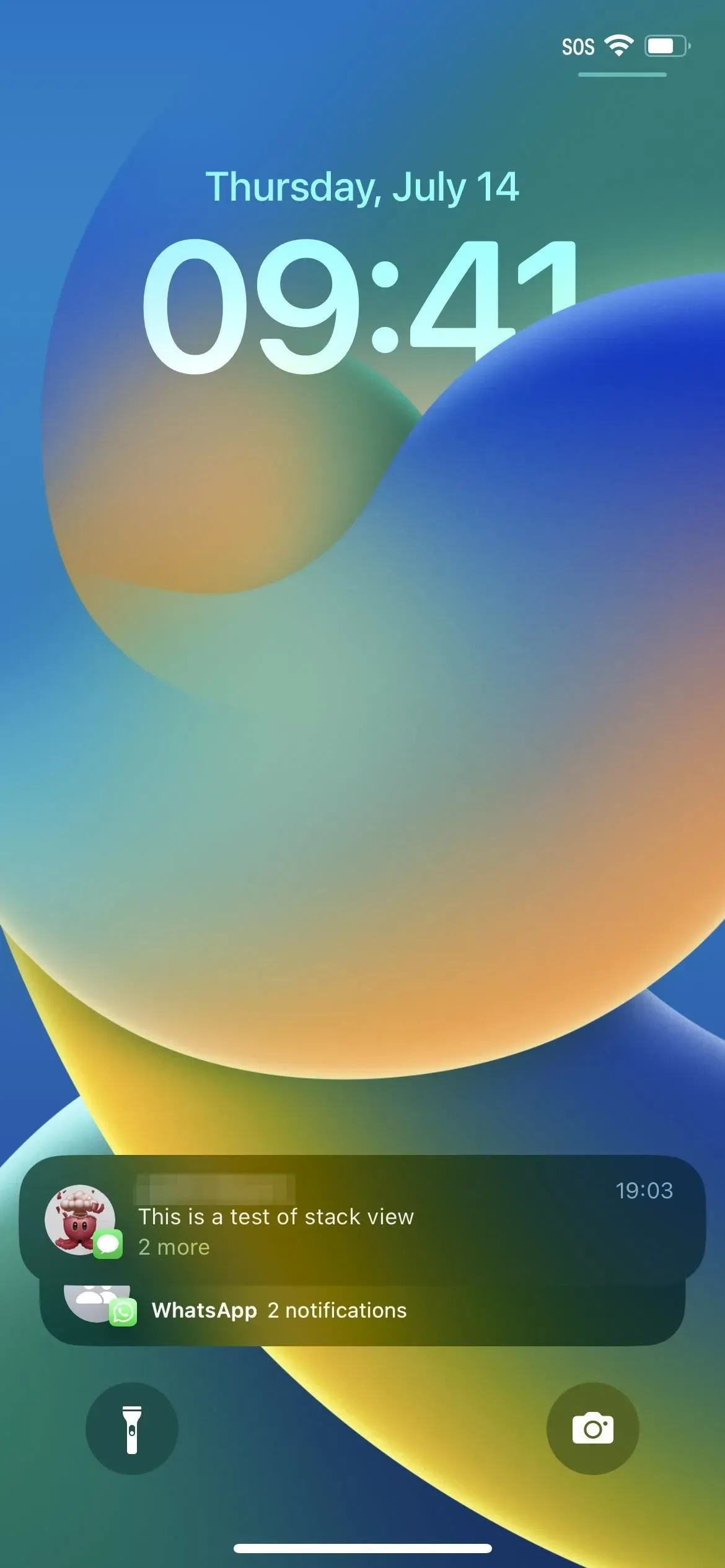
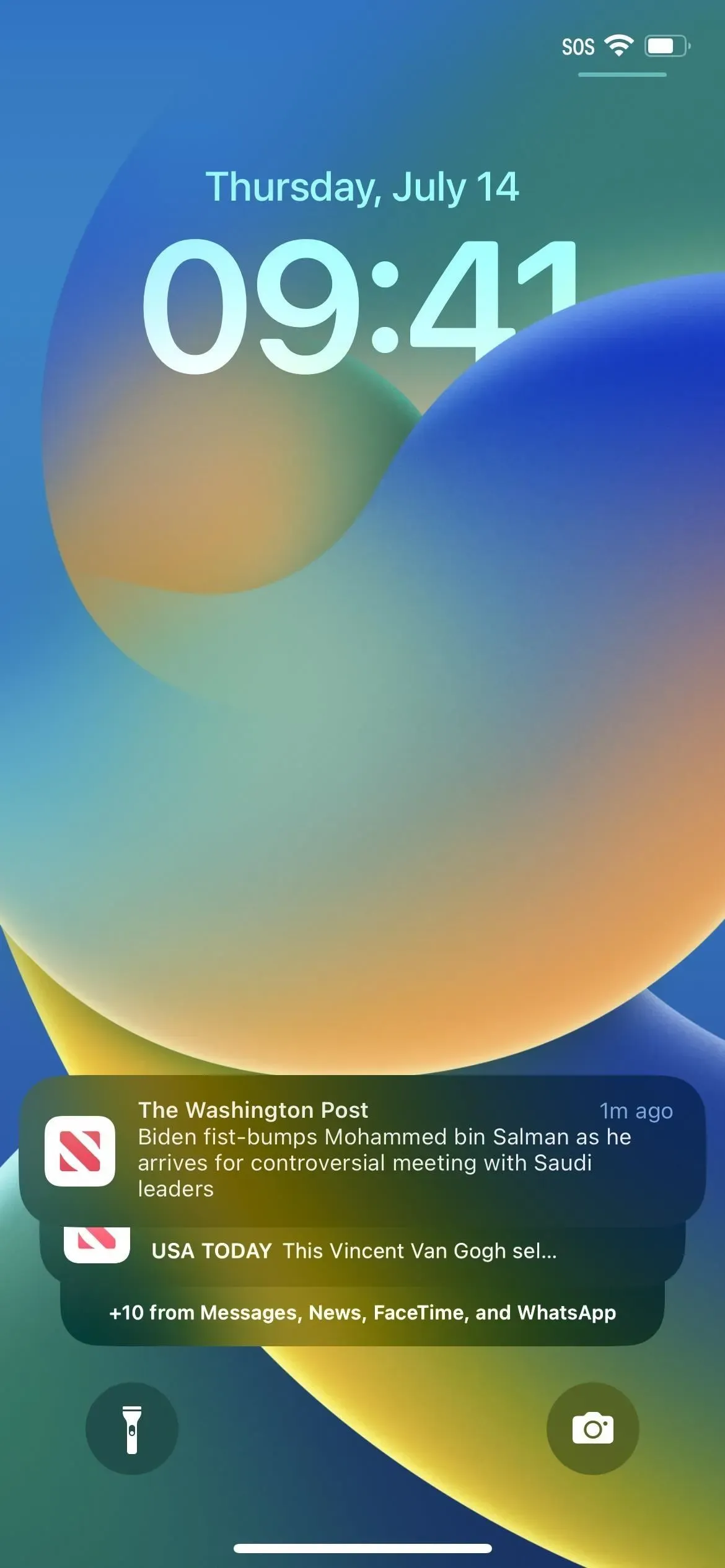
Nova exibição de pilha com poucas notificações (centro) e muitas (direita).
Notificações exibidas como uma quantidade
Usar o estilo de contagem para notificações da tela de bloqueio mostrará o número de novos alertas na parte inferior da tela de bloqueio, mas não o que eles são. Por exemplo, você verá “3 notificações” se tiver três notificações recentes ou “15 notificações” se tiver quinze.
Este estilo é melhor se você não se preocupa em ver alertas imediatamente e prefere desfrutar de um papel de parede perfeito tanto quanto possível.
No modo de contagem, você pode deslizar para cima ou espalhar os dedos na tela de bloqueio para mover para uma pilha. Você pode deslizar para cima ou abrir os dedos para abrir a lista. Para abrir a Central de Notificações na lista, deslize para cima na tela de bloqueio.
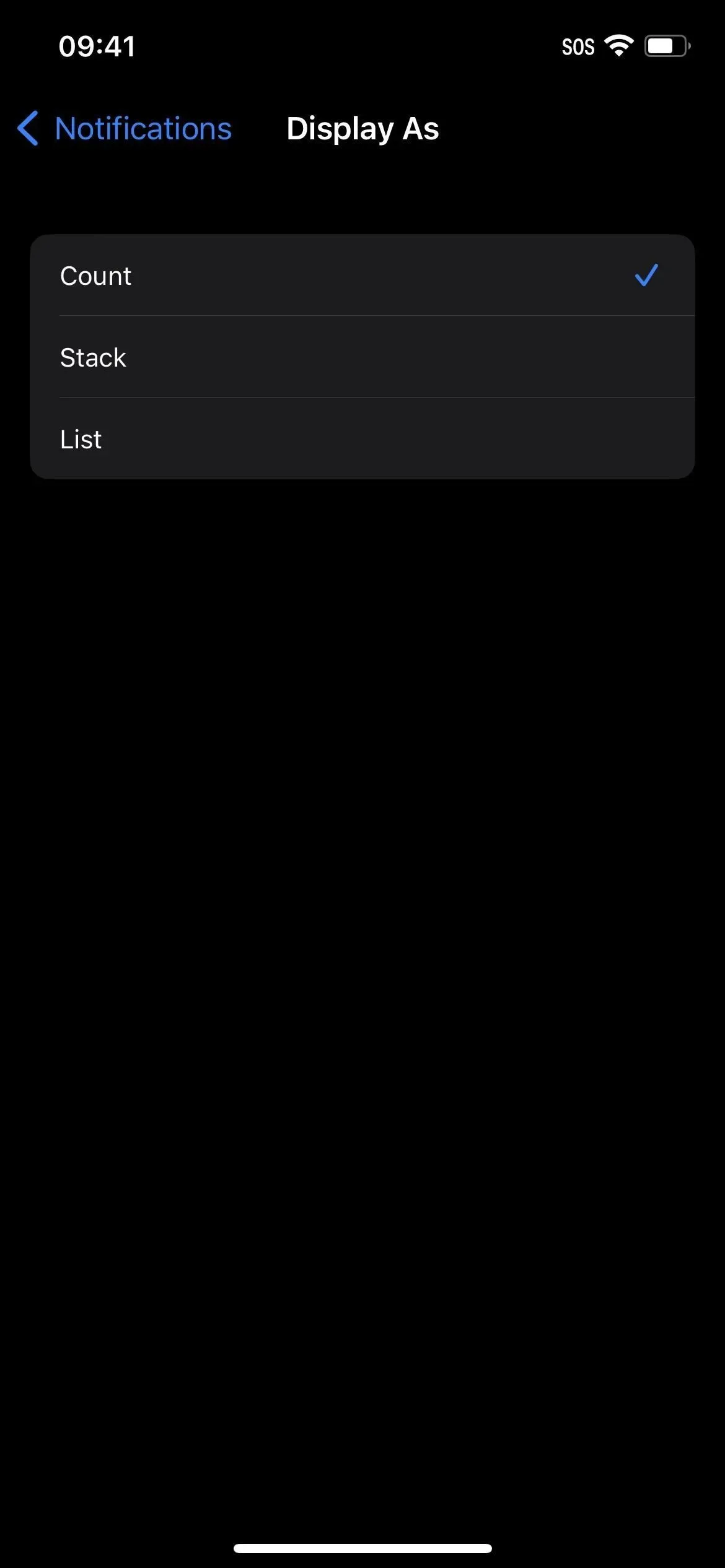
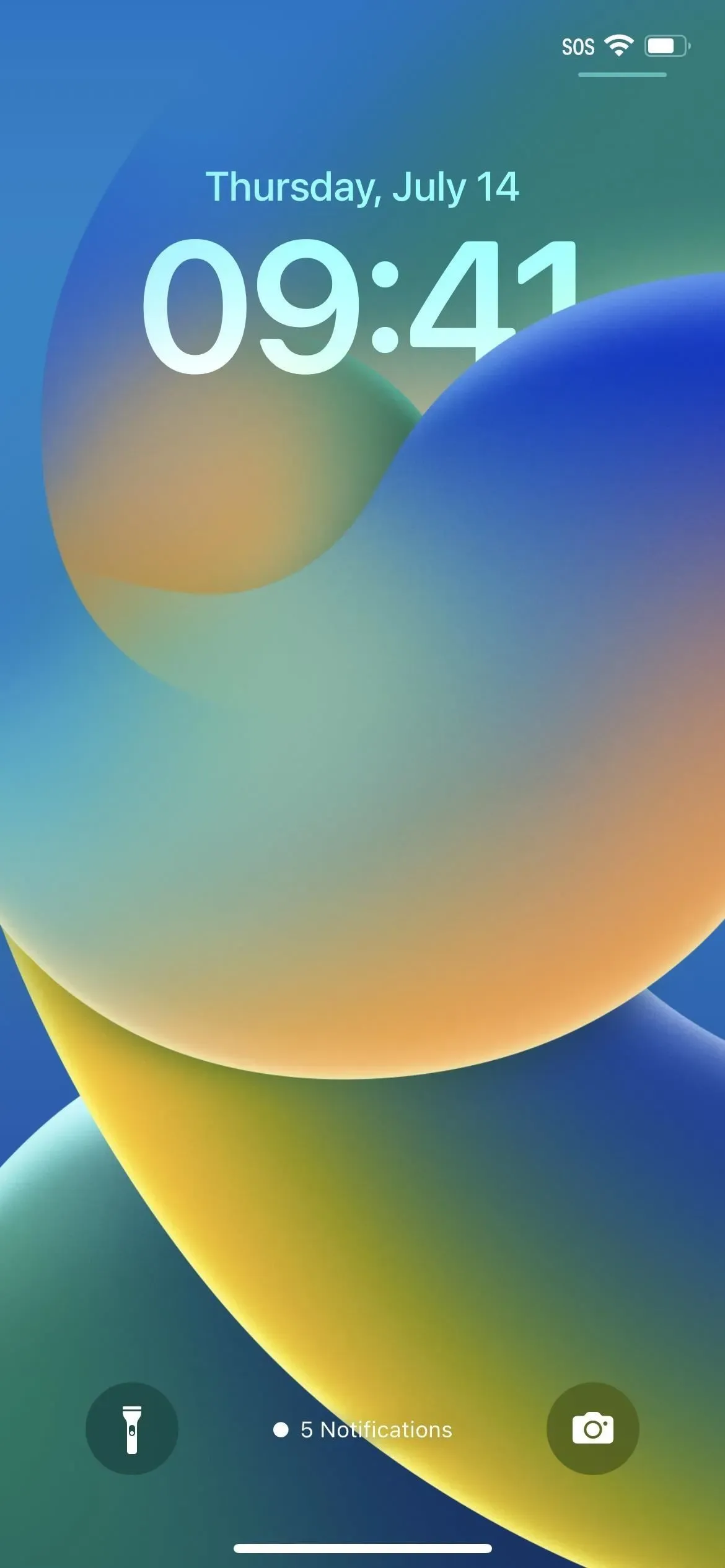
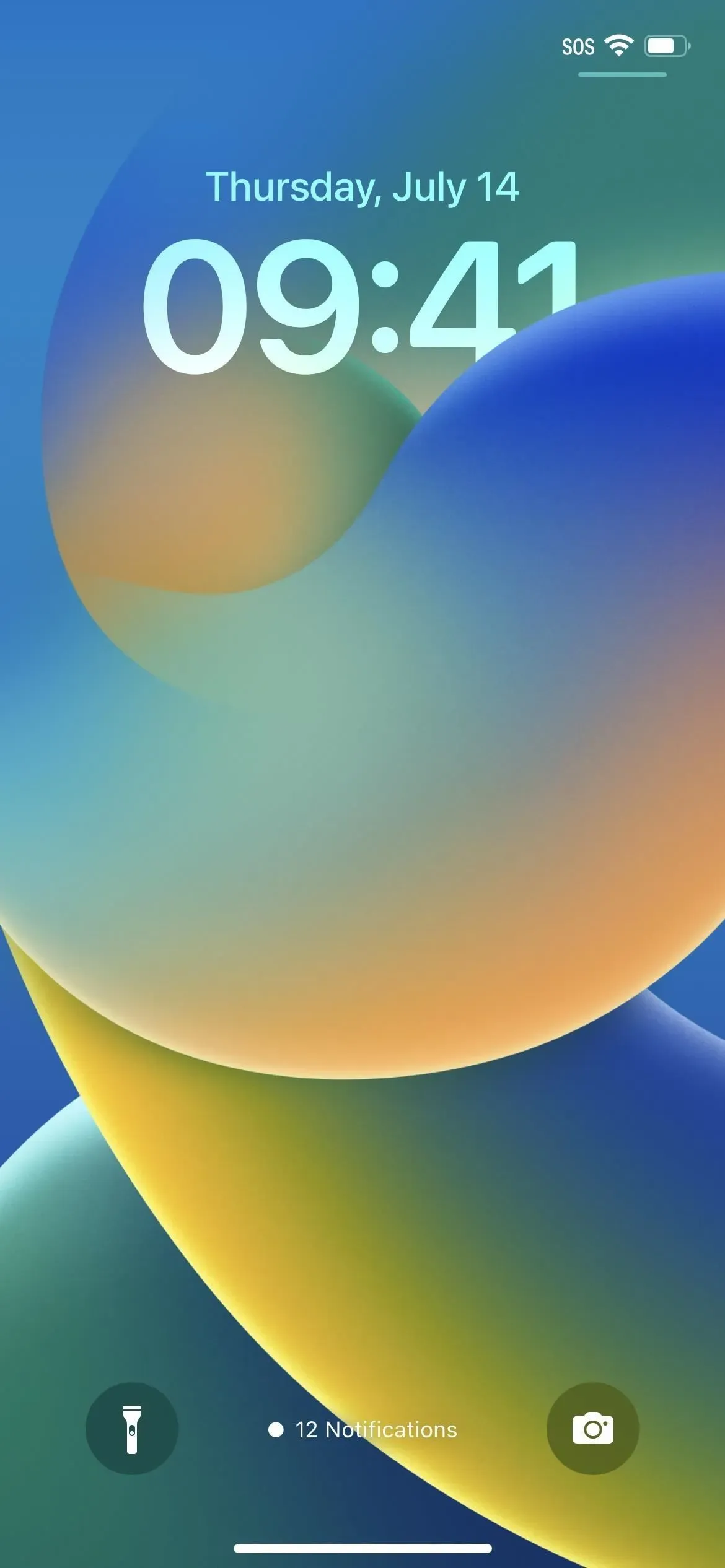
Nova exibição de contagem com várias notificações (centro) e mais (direita).
Como alternar perfeitamente entre diferentes visualizações
Como a Apple afirma no menu “Exibir como” nas configurações de notificação, você pode “beliscar a lista de notificações na tela de bloqueio para alterar os layouts no contexto”.
Conforme mencionado acima, você clica na exibição de lista para reduzi-la a uma pilha ou na exibição de pilha para alternar para uma conta. Em seguida, comprima a contagem para abrir a pilha e, em seguida, comprima novamente para expandir a lista.
Também mencionado acima, você pode deslizar para alterar os layouts. Deslizar para cima na tela mudará de contagem para pilha e lista e, em seguida, o Centro de Notificação será aberto. Da mesma forma, você desliza para baixo para passar da lista para a pilha para contagem. No entanto, você precisa deslizar para baixo na lista ou pilha real. Caso contrário, você abrirá o Spotlight se deslizar do topo da lista ou pilha.
Qualquer que seja a aparência que você obtenha na tela de bloqueio após tocar ou deslizar, será o novo layout padrão. A preferência em “Configurações”-> “Notificações”-> “Exibir como” será alterada de acordo.
Embora simples, é uma atualização tão poderosa para as notificações quanto a configuração instantânea e os grupos de aplicativos do iOS 12 ou o Rollup agendado do iOS 15.
Não se esqueça de ocultar a visualização
Ocultar visualizações de notificação não é uma opção nova, mas é sempre bom mencioná-lo. Vá para Configurações -> Notificações -> Mostrar visualizações e escolha se deseja sempre ler o conteúdo na tela de bloqueio, somente quando desbloquear com Face ID ou Touch ID ou nunca. Você também pode abrir aplicativos individuais nas configurações de notificação para personalizar essas configurações de privacidade por aplicativo. Ocultar visualizações fornecerá a privacidade de que você precisa, dependendo de quem pode acessar seu iPhone.



Deixe um comentário